كيف يلقي شاشة الروبوت الخاص بك إلى جهاز كمبيوتر يعمل بنظام Windows 10
جعل جهاز Chromecast هواتف Android أكثر قوة بشكل استثنائي. إذا كان جهاز Android الخاص بك مدمجًا لدعم إرسال شاشته ، فسيعمل Chromecast معجزات معه. يعد Chromecast رائعًا إذا كنت ترغب في عرض شاشة هاتفك على شاشة أو تلفزيون ، ولكن إذا كنت تتطلع إلى عرضه على سطح المكتب ، فلديك خيارات كثيرة للغاية متاحة في معظم الحالات. هناك بالطبع طريقة أسهل بكثير للقيام بذلك وهي مدمجة في جميع أجهزة Android مع خيار Cast. كل ما تحتاجه هو Windows 10 مع تحديث الذكرى السنوية أو بناء معاينة للتحديث. يتضمن تحديث الذكرى السنوية تطبيقًا جديدًا يسمى Connect والذي سيتيح لك إرسال جهاز Android وشاشة Windows Phone إلى سطح المكتب. وإليك كيف يعمل.
على جهاز الكمبيوتر الذي يعمل بنظام Windows 10 ، ابحث عن التطبيق المسمى "Connect" وقم بتشغيله. سيخبرك أنه جاهز للاتصال بأجهزة أخرى.
على جهاز Android ، اسحب مركز الإشعارات وانقر على زر الإرسال. لن ترى أي شيء مدرجًا هنا ما لم يكن لديك جهاز Chromecast متاحًا على شبكتك وهو ما لا يمثل مشكلة. انقر على زر "المزيد من الإعدادات" وسيتم نقلك إلى شاشة الإرسال.
أعطها ثانية أو اثنتين وسترى سطح مكتب Windows 10 الخاص بك يظهر في القائمة هنا. اضغط عليه للاتصال.
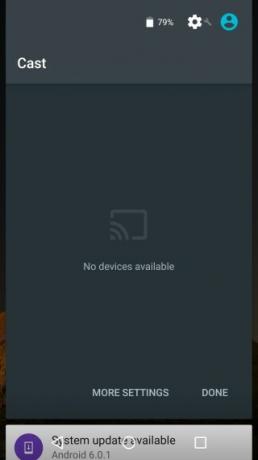
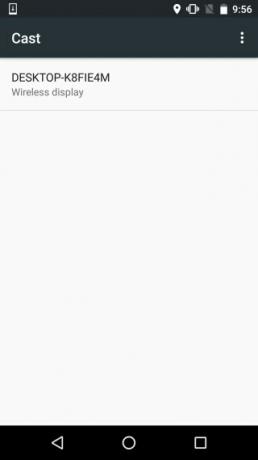
على سطح المكتب ، سيظهر تطبيق Connect أن هاتف Android يحاول الاتصال. لن يُطلب منك مصادقة الاتصال أو السماح به / عدم السماح به. يفترض تطبيق Connect أنه إذا كان هاتف Android على نفس شبكة WiFi الموجودة على سطح المكتب ، فإنه جدير بالثقة.
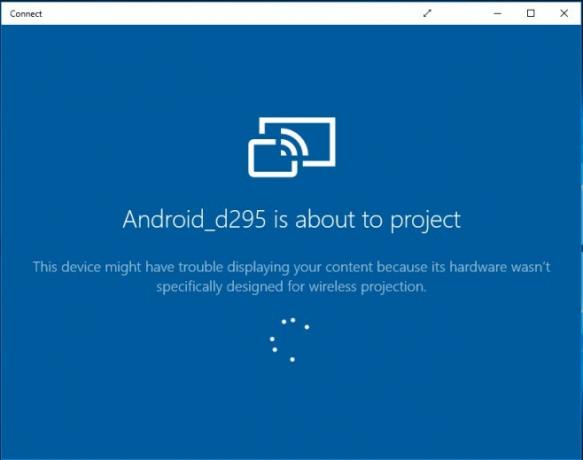
لا يستغرق الاتصال وقتًا طويلاً لتأسيسه وقريباً سيتم عرض شاشة هاتفك على التطبيق.
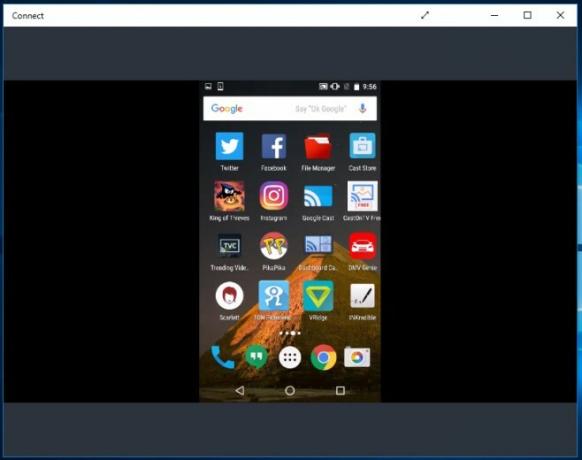
الشيء الرائع هو أنه يمكنك استخدام GameDVR لتسجيل شاشة Android بهذه الطريقة. ما عليك سوى الضغط على اختصار لوحة المفاتيح Win + G ووضع علامة على اتصال كلعبة لبدء التسجيل. إذا كان سطح المكتب قديمًا جدًا بحيث لا يدعم GameDVR ، إليك كيفية تمكينها على أي حال.
بحث
المشاركات الاخيرة
Weeny Free PDF Cutter: تقسيم المستندات وتشفيرها وحماية كلمة المرور
يمكن بسهولة استخراج صفحات معينة مطلوبة من مستند PDF كبير هذه الأيام...
ما هي منافذ الكمبيوتر؟ واجهات الإدخال والإخراج في شبكات الكمبيوتر
تحتوي جميع أجهزة الكمبيوتر ، سواء كانت أجهزة كمبيوتر محمولة أو أجهز...
TinyTake: التقاط لقطات الشاشة وتسجيل لقطات الشاشة
بالنسبة إلى العديد من مستخدمي Windows ، يعد التقاط لقطات الشاشة نشا...



